win7系统qq下载的文件在哪 win7系统qq文件下载位置怎么查看
时间:2021-02-16作者:fang
qq是一款常用的即时通信软件,不仅可以聊天,还有许多实用的功能,例如传送文件等。可是这些传送过来的文件下载到电脑中后,具体的存放位置在哪呢?有使用win7电脑的用户不是很清楚qq下载的文件在哪,所以今天本文为大家分享的就是win7系统qq文件下载位置的查看方法。
推荐下载:win7免激活版
具体方法如下:
1、双击打开“计算机”。
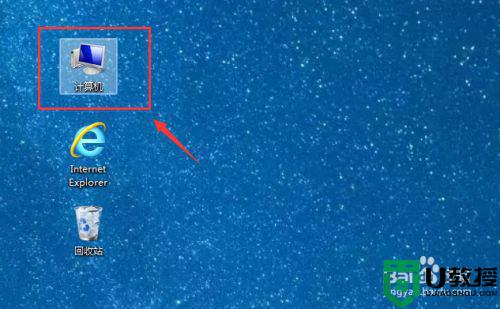
2、进入电脑界面,在右上角的搜索栏输入“Tencent Files”,再Enter搜索。
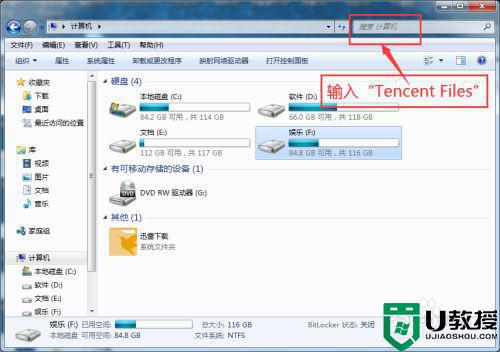
3、搜索成功,就可以看到【Tencent Files】,点击打开它。
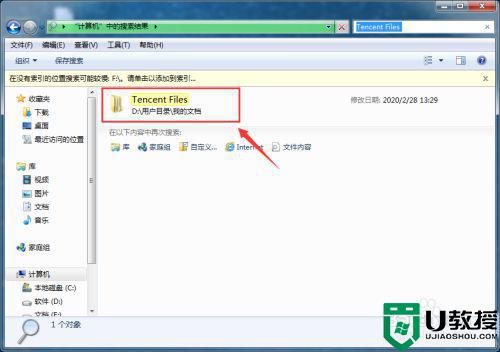
4、进入Tencent Files界面,点击你的QQ号文件夹。
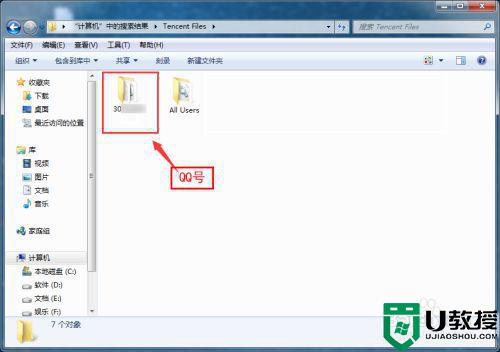
5、在QQ号界面,点击【FileRecv】,准备查看下载的文件。
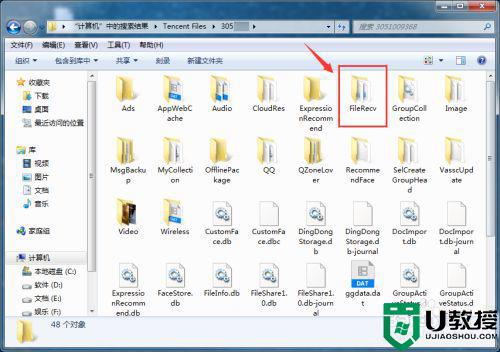
6、在FileRecv界面,就可以看到下载的文件。
注意:如果是你的手机QQ发送的文件,就点击【MobileFile】查看下载的文件。

win7系统qq文件下载位置的查看方法就为大家分享到这里啦,有需要的小伙伴可以按照上面的方法来查看哦。





